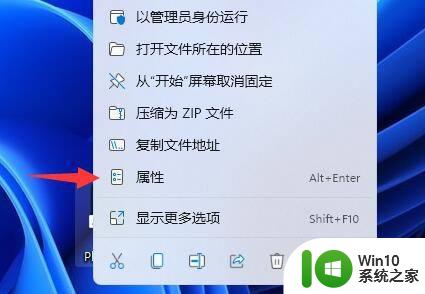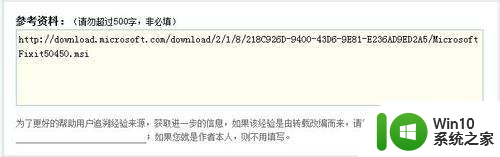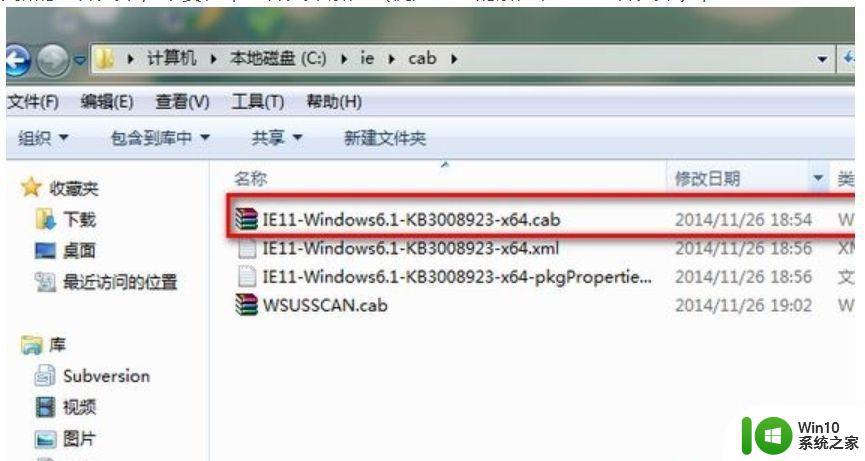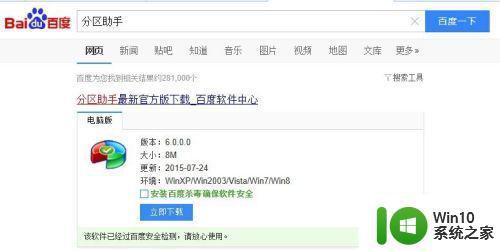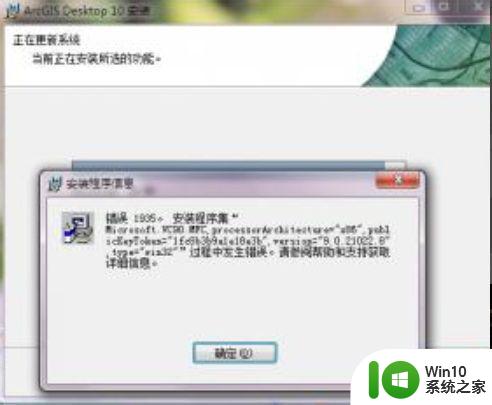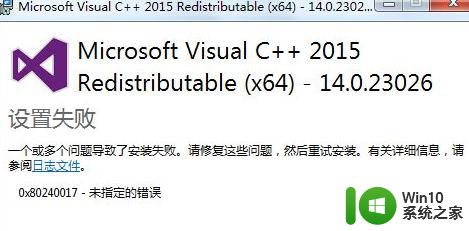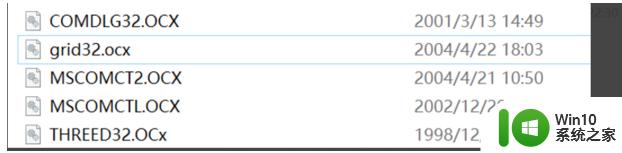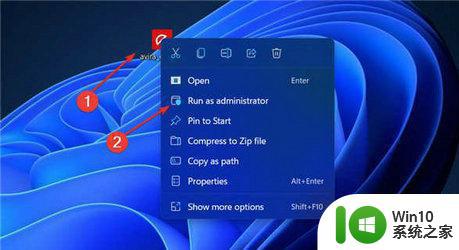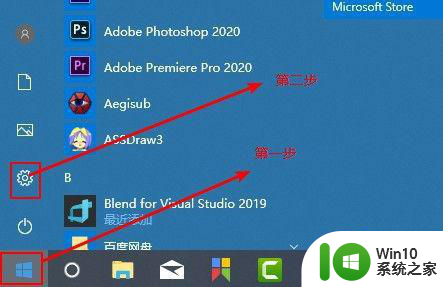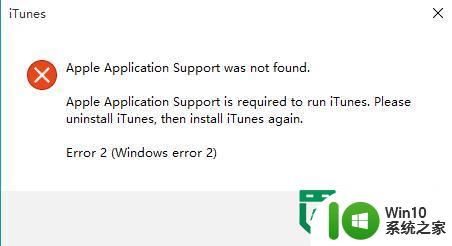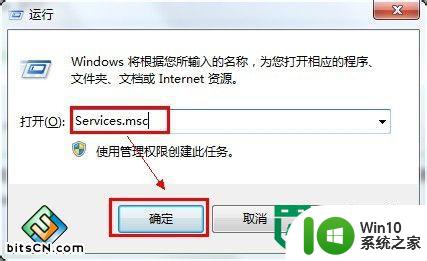windows7 2010word安装显示错误1406怎么解决 Windows7 2010Word安装显示错误1406解决方法
Windows7 2010Word安装显示错误1406可能是由于权限问题或者注册表错误所致,要解决这个问题,可以尝试以管理员身份运行安装程序,或者手动更改注册表权限。也可以尝试使用专业的系统修复工具来解决这一问题。在解决这个错误的过程中,我们需要耐心和细心地操作,确保每一步都正确无误,才能成功安装Windows7 2010Word。
解决方法:
1、现在单击开始--所有程序--附件--运行,然后在运行栏输入regedit命令。

2、输入完成,确认无误,单击“确定”打开注册表编辑器。
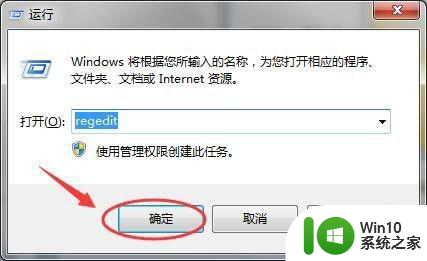
3、在注册表编辑器找到“HKEY_LOCAL_MACHINE”文件夹,打开他的子文件夹。
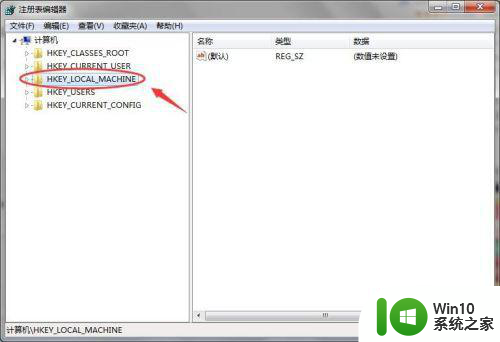
4、在“HKEY_LOCAL_MACHINE”子文件夹中找到“SOFTWARE”文件夹。
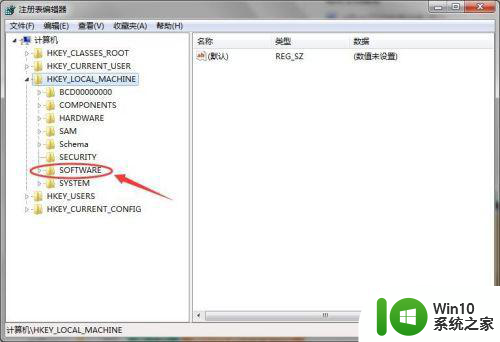
5、继续在“SOFTWARE”文件夹找到“Microsoft”文件夹。
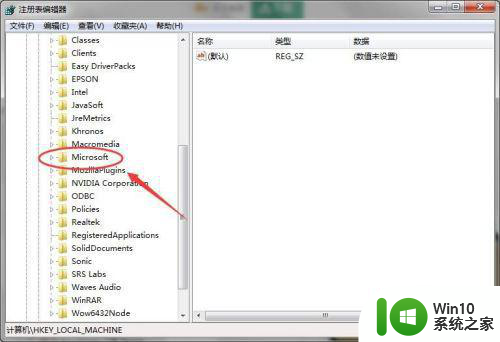
6、继续在“Microsoft”文件夹找到“Internet Explorer”文件夹。
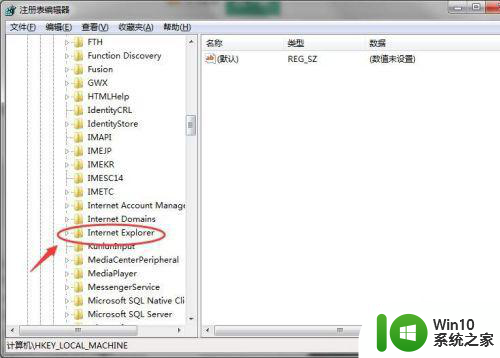
7、最后继续往下找到“MAIN”文件夹。
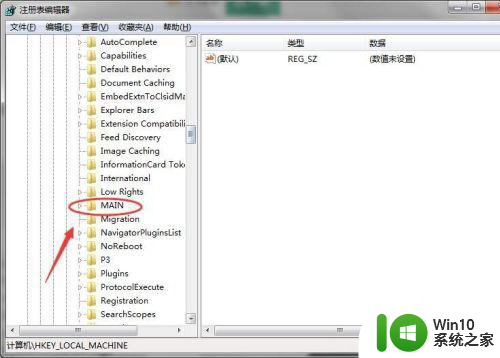
8、然后将光标移到“MAIN“文件夹上,单击鼠标右键,选择”权限“。
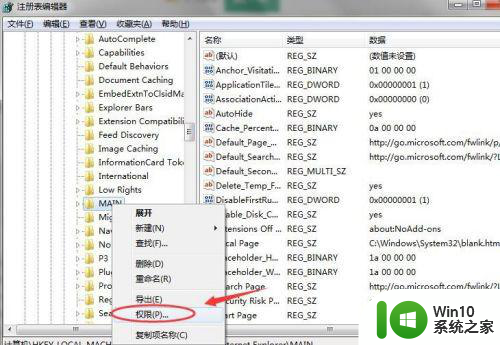
9、然后单击”添加“。
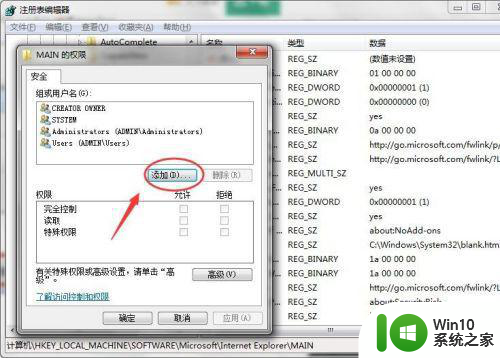
10、添加自己的用户名Administrator,确认无误单击确定。
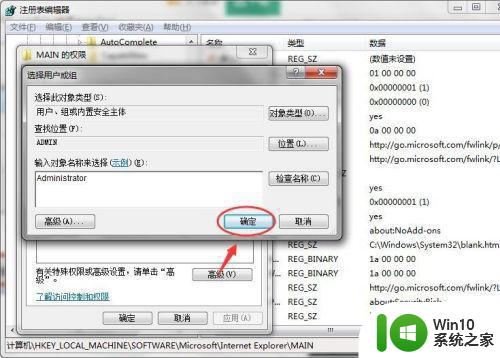
11、将权限选择”完全控制“,单击”确定“完成设置。
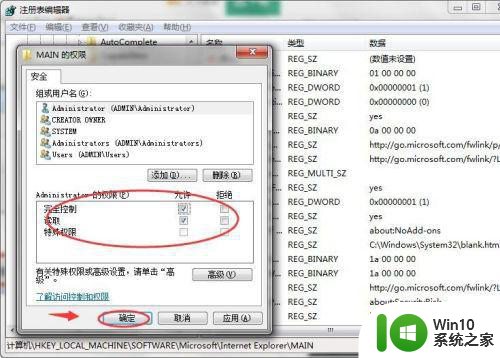
以上就是关于windows7 2010word安装显示错误1406怎么解决的全部内容,有出现相同情况的用户就可以按照小编的方法了来解决了。